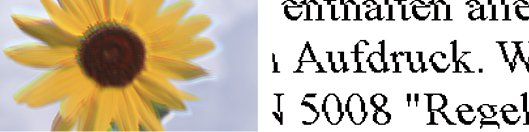
Possono essere prese in considerazione le seguenti cause.
Soluzioni
Allineare la testina di stampa.
Windows
Fare clic su Allineamento testine nella scheda Utility del driver della stampante.
Mac OS
Selezionare Preferenze di sistema dal menu Apple > Stampanti e scanner (o Stampa e scansione, Stampa e fax), quindi selezionare la stampante in uso. Fare clic su Opzioni e forniture > Utility > Apri Utility Stampante e fare clic su Allineamento testine.
Soluzioni
Se la qualità di stampa non migliora anche dopo l’allineamento della testina di stampa, disabilitare l’impostazione bidirezionale.
Durante la stampa bidirezionale (o ad alta velocità), la testina di stampa esegue la stampa spostandosi in entrambe le direzioni e le righe verticali potrebbero non essere allineate. Se questa impostazione viene disabilitata, la velocità di stampa può risultare inferiore, ma la qualità potrebbe migliorare.
Windows
Deselezionare Stampa bidirezionale nella scheda Altre opzioni del driver della stampante.
Mac OS
Selezionare Preferenze di Sistema dal menu Apple > Stampa e Scanner (o Stampa e Scansione, Stampa e Fax), quindi selezionare la stampante in uso. Fare clic su Opzioni e forniture > Opzioni (o Driver). Selezionare Off in Stampa bidirezionale.